
Šajā rokasgrāmatā ir paskaidrots, kā lejupielādēt filmas no Netflix atskaņošanai bezsaistē. Spēja skatīties visu ir lieliski, un mēs visi mīlam Netflix un atdzist, bet, ja jums ir garš lidojums ar lidmašīnu vai nav WiFi, kā jūs skatīsities savas izrādes? Nu, jūs varat lejupielādēt Netflix filmas un TV pārraides savā Android, iPhone, Windows ierīcē un citur, un vēlāk tos atskaņot bez interneta.
Paturiet prātā, ka Netflix nedod mums piekļuvi visam tās katalogam atskaņošanai bezsaistē, taču ir vairāk nekā pietiekami, lai jūs izklaidētu neatkarīgi no situācijas. Tātad, aktivizējiet lietotni, izvēlieties lejupielādes kvalitāti un sāciet, izpildot mūsu ātro video ceļvedi vai soli pa solim sniegtos norādījumus.
Kā lejupielādēt Netflix filmas un TV pārraides bezsaistes atskaņošanai
Lai sāktu, vienkārši noskatieties mūsu videoklipu vai nospiediet sleju Lejupielādes Netflix lietotnes apakšdaļā, un viss ir kārtībā. No turienes jūs varat sākt pārlūkot visu lejupielādējamo filmu un TV pārraižu katalogu.
Tomēr, pirms to izdarāt, iesakām izvēlēties savu lejupielādes kvalitāte un glabāšanas vieta vispirms, pirms sākat meklēt izrādes, kuras skatīties bez WiFi.
Instrukcijas
- Atveriet Netflix lietotne Android, iOS, Windows, Chromebook datoros un citur
- Pieskarieties Vairāk pogas apakšējā labajā stūrī un dodieties uz Lietotnes iestatījumi
- Izvēlieties jūsu videoklipu lejupielādes kvalitāte un lejupielādes atrašanās vieta (ja ir pieejama)
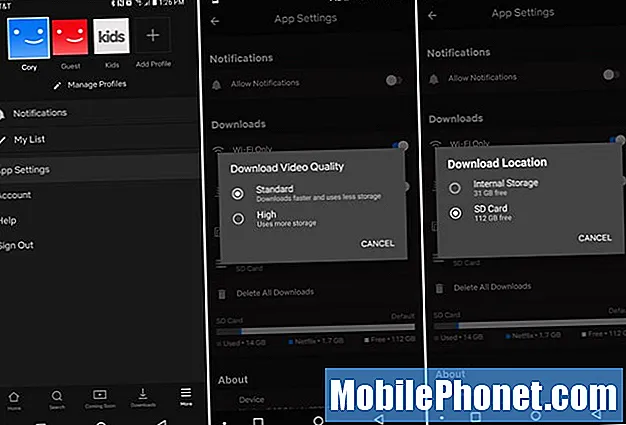
Netflix piedāvā divus lejupielādes kvalitātes līmeņus: Standarta un Augsts. Lai gan viņi nesaka, vai HD ir 720p vai 1080p, tas izskatās lieliski tālruņos, iPad un pat manā 12 collu Chromebook datorā. Es lejupielādēju raidījumus standartā, kas, iespējams, ir kaut kur ap DVD kvalitāti. Tas ietaupa laiku un vietu, jo faili nav tik lieli.
Kad esat izvēlējies lejupielādes kvalitāti un atrašanās vietu, piemēram, microSD karti, varat sākt lejupielādēt Netflix filmas un TV pārraides savā ierīcē.
- Pieskarieties Kolonna Lejupielādes ekrāna apakšējā labajā stūrī
- Atlasiet Atrodiet vairāk, ko lejupielādēt (ja jums vēl nebija)
- Pārlūkot lejupielādējamā satura kolekcija (ne viss būs pieejams)
- Vienkārši nospiediet Lejupielādes bultiņa un ļaujiet lietotnei darīt visu pārējo
Alternatīvi, pārlūkojot katalogu, jūs varat vienkārši meklēt lejupielādes pogu, kā jūs to darāt regulāri. Noklikšķinot uz “Atrast vairāk t0 lejupielādes”, tiek filtrēts saturs, kuru Netflix vēl nepiedāvā lejupielādei. Atvieglojot pārlūkošanu un atrašanu, jūs zināt, ka varēsit saglabāt vēlākam laikam.
Jebkurā brīdī dodieties uz Manas lejupielādes vai vienkārši vēlreiz pieskarieties slejai Lejupielādes, un ierīcē būs redzams viss jūsu filmu un pārraižu saraksts. Noklikšķiniet, lai skatītos visu, ko sirds vēlas.
Cik daudz Netflix filmu vai raidījumu var lejupielādēt?
Lejupielādējamo filmu vai TV pārraižu skaits ir atkarīgs no izvēlētās kvalitātes un ierīces krātuves vietas. Standarta standarta stundu filmai būs aptuveni 400–500 MB. Tātad divas filmas uz 1 GB brīvas vietas tālrunī vai planšetdatorā.
Es šovasar lejupielādēju visu hitu sēriju Stranger Things to watch manā ģimenes kajītē mežā. Pirmā epizode ir 48 minūtes gara, un tajā bija nepieciešams 197 MB vietas standarta kvalitātē un 310 MB augstā. Un visa sezona kopumā prasīja mazāk nekā 2 GB vietas standarta kvalitātē, kas izskatījās lieliski.
Manā Galaxy S20 ir arī MicroSD karte, tāpēc telpa nav problēma. Ja skatāties uz lielāka ekrāna vai izvēlīgāka ekrāna nekā es, vēlaties lejupielādēt augstas kvalitātes. Vienkārši pārliecinieties, vai to darāt, izmantojot mājas WiFi savienojumu, jo tas izmantos daudz datu. Tad jūs būsiet gatavs vēlāk, kad nebūs interneta.
Cita informācija
Vienkārši atcerieties, ka visu Netflix bibliotēku nav iespējams lejupielādēt bezsaistē. Viss, kas ir ārkārtīgi jauns vai populārs, iespējams, nebūs tūlītēja izvēle. Turklāt laika gaitā lejupielādējamās filmas un pārraides nāk un iet tāpat kā parastā bibliotēka.
Ja nevēlaties uz visiem laikiem meklēt, ko lejupielādēt, vienkārši meklējiet Netflix Originals filmu vai izrādi. Varat paļauties uz to, ka gandrīz bezsaistē tie būs pieejami atskaņošanai bezsaistē.
Noslēgumā jebkurā brīdī varat doties uz Vēl> Lietotnes iestatījumi un izdzēst visu lejupielāžu kolekciju, lai ierīcē atbrīvotu vietu citai izrādei, piemēram, Altered Carbon.


